2018-09-21 19:56:04
文章目录

一、利用魔方导航模块能实现什么效果?
魔方导航模块支持添加多个导航项,相比常见的底部导航栏而言,魔方导航模块可以汇聚更多页面入口,令小程序访问者获得更好更便捷的访问体验。魔方导航模块支持4种不同的模块样式,下图为模块样式示例。
模块样式1 | 模块样式2 |
|
|
模块样式3 | 模块样式4 |
|
|
二、如何添加魔方导航模块?
2.1、进入轻站小程序设计页面
登录您的凡科网账号,进入【企业中心】,点击【轻站小程序】卡片,再点击【设计小程序】按钮,进入轻站小程序设计页面。


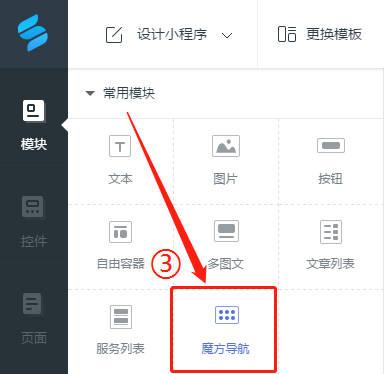
2.2、添加魔方导航模块
点击添加【魔方导航模块】后,小程序的设计页面显示如下图。
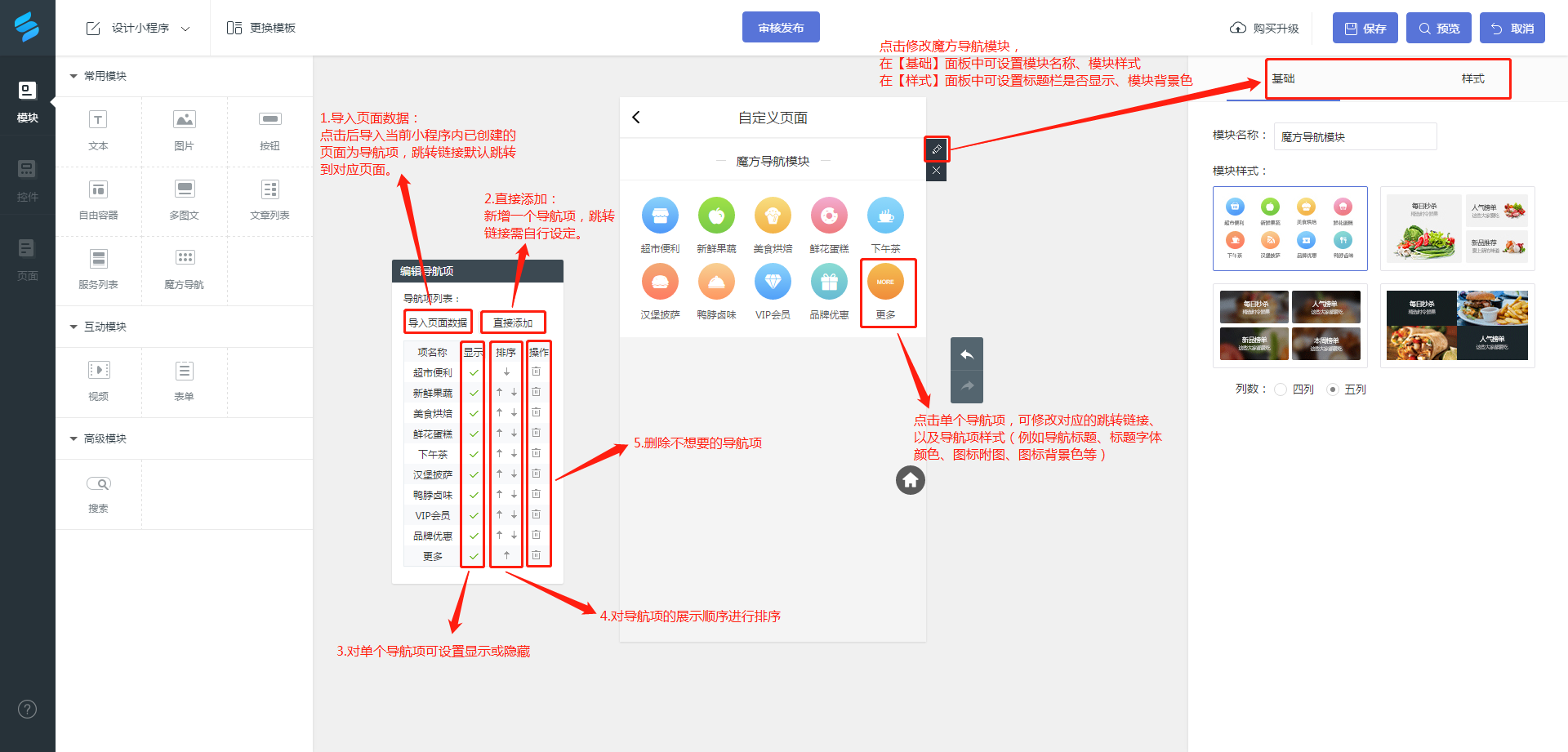
2.2.1、添加导航项
在左侧的【编辑导航项】窗口内,点击【导入页面数据】按钮,即可导入当前小程序内已创建的所有页面为导航项,导入页面生成的导航项自带跳转链接,链接地址为对应的页面。点击【直接添加】按钮,即可新增一个导航项,跳转链接需自行设定。

2.2.2、编辑导航项
在左侧的【编辑导航项】窗口内,可对当前模块内的导航项进行【显示或隐藏】、【排序】、【删除】操作。

2.3、设置导航项跳转链接
点击编辑单个导航项,在【跳转设置】中可自定义跳转链接地址,支持页面、智能名片、电话等多种链接类型。
点击链接查看此功能详细介绍《轻站小程序 - 如何设置链接地址》。

2.4、修改导航项标题
点击编辑单个导航项,在【常规】-【标题】中可修改单个导航项的标题。
如果您不想用文字形式显示标题,您也可以勾选【隐藏】标题,将标题做成图片的形式,然后在【常规】-【图标附图】中选择【隐藏】,在【常规】-【背景】中选择【自定义】,然后上传图片即可。

导航项标题样式可自定义,支持设置标题字号大小、颜色、是否加粗。

2.5、修改导航项样式
导航项样式主要分为【图标附图】和【背景】,均支持自定义。




三、如何编辑模块样式
3.1、模块展示样式
点击编辑魔方导航模块,在右侧【基础】面板中可设置模块展示样式,支持4种不同样式。

3.2、标题栏
点击编辑魔方导航模块,在右侧【样式】面板中可设置【显示】或【隐藏】标题栏。


选择【显示】标题栏时,还可在【基础】面板中修改【模块名称】。

3.3、填充背景
点击编辑魔方导航模块,在右侧【样式】面板中可自定义【填充背景】,支持上传图片或设置其他背景色。

